在我们快速发展的数字时代,利用机械笔记本电脑下载和使用各种软件已经成为日常工作和生活的常态。然而,在这个过程中,确保软件与您的设备兼容性至关重要。本文...
2025-04-07 0 笔记本电脑
在日益便捷的数字生活中,蓝牙耳麦已成为了笔记本电脑用户不可或缺的配件,它不仅解放了束缚,还带来了高效且无扰的通信体验。但不少用户在使用过程中可能会遇到连接问题,令人沮丧。本文将详细介绍笔记本电脑使用蓝牙耳麦的步骤,并为常见的连接问题提供解决方案。
在开始连接之前,确保耳麦已充足电且处于可发现模式,同时,笔记本电脑的蓝牙功能已经开启。接着,我们可以按照以下步骤进行操作:
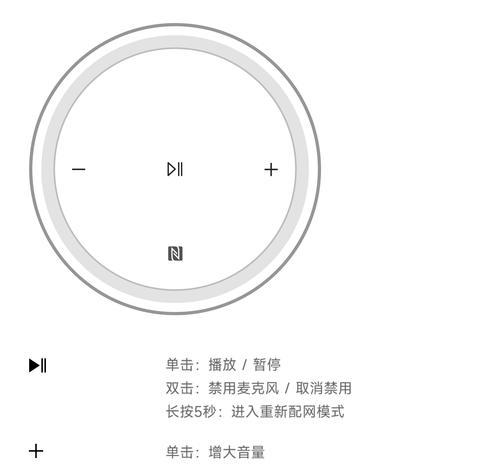
1.查找并开启笔记本的蓝牙功能
在笔记本的系统托盘中找到蓝牙图标,右键点击并选择“打开蓝牙”选项,确保笔记本电脑处于可以连接蓝牙设备的状态。
2.确保耳麦处于配对状态
耳麦上的指示灯应该亮起特殊颜色或闪烁,表示它已进入配对模式。具体操作方式参照耳麦的用户手册。
3.在笔记本上添加蓝牙设备
打开笔记本的“蓝牙设置”,选择“添加蓝牙或其他设备”,然后点击“蓝牙”。系统会开始搜索附近的蓝牙设备。
4.选择并添加耳麦
在搜索出的设备列表中找到你的耳麦名称,点击选择,然后按照提示完成配对过程。
5.验证连接
连接成功后,你可以在已连接的设备列表中看到耳麦。这时可以尝试播放音频或进行通话来测试耳麦是否正常工作。
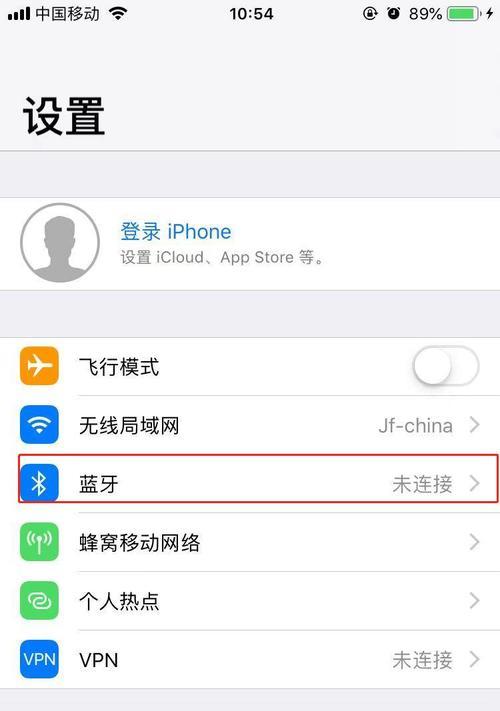
尽管连接过程通常较为简单,偶尔也会出现一些问题。以下是一些常见的问题及其解决方法:
问题一:蓝牙未开启或无法开启
确保笔记本电脑的蓝牙适配器驱动正确安装。可以通过设备管理器检查蓝牙适配器状态,若未开启或驱动故障,则重新安装或更新驱动。
问题二:耳麦无法找到或连接不上
检查耳麦电量是否足够,重启耳麦和笔记本蓝牙服务。如果问题依旧,尝试长按耳麦的复位按钮,使耳麦恢复出厂设置后重新连接。
问题三:连接后不能正常使用
更新耳麦和笔记本的蓝牙驱动程序。考虑耳麦兼容性问题,确保所使用的耳麦和笔记本操作系统兼容。
问题四:多次连接失败
确保没有其他的蓝牙设备干扰,其他设备如鼠标或键盘等处在关闭状态。关闭Wi-Fi和手机的蓝牙功能以避免干扰。
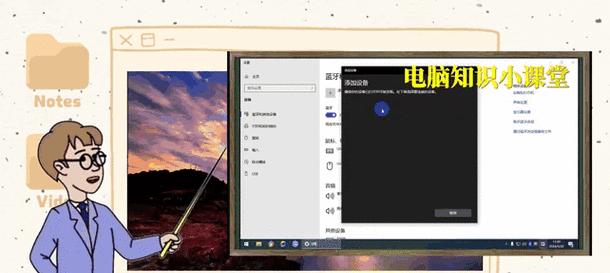
连接耳麦后,为了增强音频体验,还可以进行一些设置上的优化:
调整音量和音频输出方式
通过电脑的音量控制面板,确保音频输出设置为耳麦。同时,可以调整均衡器来优化听觉体验。
使用专用软件
许多耳麦都有配套的软件,可用来调整音质、增减噪音消除等,提高通话或听音的清晰度。
了解耳麦的使用限制
某些耳麦可能在特定距离内才能稳定工作,或者受到金属物体的干扰。了解这些限制有助于合理使用耳麦。
通过上述步骤和建议,相信您以后使用笔记本电脑连接蓝牙耳麦时将更加得心应手。遇到连接问题也不必担心,大部分问题都可以通过以上方法轻松解决。如果还存在疑问,欢迎进一步探讨和了解。
综上所述,无论是连接蓝牙耳麦的基础步骤,还是解决可能出现的问题,合理掌握这些知识和技巧,您的使用体验定会更上一层楼。
标签: 笔记本电脑
版权声明:本文内容由互联网用户自发贡献,该文观点仅代表作者本人。本站仅提供信息存储空间服务,不拥有所有权,不承担相关法律责任。如发现本站有涉嫌抄袭侵权/违法违规的内容, 请发送邮件至 3561739510@qq.com 举报,一经查实,本站将立刻删除。
相关文章

在我们快速发展的数字时代,利用机械笔记本电脑下载和使用各种软件已经成为日常工作和生活的常态。然而,在这个过程中,确保软件与您的设备兼容性至关重要。本文...
2025-04-07 0 笔记本电脑
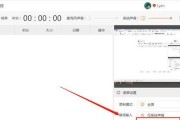
随着远程工作、在线学习和视频通信的普及,笔记本电脑的视频功能变得日益重要。掌握如何有效使用笔记本电脑的视频功能不仅提升了沟通的效率,也优化了个人的娱乐...
2025-04-06 4 笔记本电脑
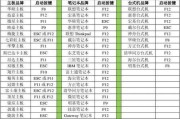
title:索尼笔记本电脑开机步骤详解metaDescription:指南深入讲解索尼笔记本电脑的开机步骤,为用户带来清晰、系统的操作指导,确保无...
2025-04-06 4 笔记本电脑

随着科技的不断进步,笔记本电脑市场也在迅速发展,各种品牌和型号层出不穷。在众多选择中,盛世笔记本电脑以其独特的魅力吸引了不少消费者的关注。盛世笔记本电...
2025-04-06 5 笔记本电脑
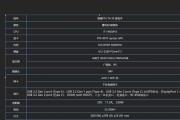
在现代科技日新月异的时代,笔记本电脑已经成为我们日常生活中不可或缺的一部分。特别是161英寸尺寸的笔记本电脑,其超大的显示屏幕为用户提供了更为广阔的视...
2025-04-05 7 笔记本电脑
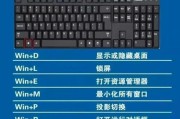
电脑截图是一项常用的操作,无论是记录重要信息、截取游戏画面还是说明问题,截图功能都显得尤为重要。对于笔记本电脑用户来说,了解并掌握合适的截屏快捷键至关...
2025-04-05 9 笔记本电脑